本文介绍了中国银行银企直连对接的实施过程,包括准备资料如USBKEY、电子银行企业服务签约单等,前置机程序部署采用微前置一键部署包方式,详细说明了USBKEY密码设置、证书检查、配置文件修改、服务启动等步骤,以及银企平台配置同步银行账号的校验方法。
相关链接:
关键词:银企直联、中国银行、公网、投产正式环境、微前置一键部署包
参考文档:中国银行银企对接-微前置-郑照、银企对接微前置机v1.2安装手册(BOCMB2EC.zip一键安装包版).doc
更新日志:
20230114V1.0.0:初稿,投产正式环境使用说明(针对公网对接银行银企直连,本文采取微前置一键部署包,操作更加便捷高效,默认自带tomcat7.0和jdk1.6,与金蝶银企平台一致;如由需要tomcat8和jdk1.8可自行配置安装)
20230115V1.0.1:新增关于USBKEY厂商不同(针对飞天/握奇),在填写相关配置时需注意。
20230127V1.0.2:补充业务背景说明,补充关于集团型客户在获取电子银行客户号时需注意事项。
20241123V1.0.3:根本更新文档标题,由#使用技巧#变更为#操作手册#
后续版本规划:后续再补充完善电子回单配置说明和银企云相关配置说明
0.业务背景说明
在实际上线中国银行银企直连对接时,会发现在配置前置机和相关投产准备,总有很多细节点需要注意,光光逐一核对配置文件就很花时间。
而中国银行前置机部署的方式有两种,本文采取中国银行提供的微前置一体安装包,减少配置工作量,没准备tomcat和jdk安装包等材料,更省时省力,同时在配置时也能有的放矢。
1.准备资料
1.1银企专用USBKEY及对应USBKEY密码
到柜台办理银企直联后,银行会提供一个银企直连专用的USB KEY,如下图所示(下图为飞天诚信)。中国银行还支持握奇版本的USB KEY。

1.前置机插入USB-KEY,将自动安装驱动
2.如果未自动安装,在“我的电脑”中,有一个虚拟光驱,
内有USB-KEY驱动,手动点击安装
3.驱动安装结束后,弹出界面要求输入初始密码,推荐8位长度(实测,中国银行使用飞天诚信的USBKEY,USBKEY密码设置必须为8位,不能带特殊字符,建议小写字母+数字方式。)
提醒客户财务人员记录并保管该密码,若干年后,USB-KEY证书到期时,
更新证书时需要该密码。
1.2电子银行企业服务签约单相关重要信息
关键信息如下圈示:
| 分类 | 使用用途及描述 | |
|---|---|---|
| 1 | 电子银行客户号 | 用于银企直连查询、支付等使用,对应银行接口文档中字段:网银客户号custid,一般为9位。 注意:如果是集团型客户办理中国银行的银企直连,需要注意此处的电子银行客户号需要单独向银行客户经理询问,因为如果是集团走银企,有可能是通过集团办的网银走的,而非集团公司所使用的自己公司用的企业网银。 |
| 2 | 核心客户号 | 用于下载电子回单使用,即使用银行的SFTP时登录用的用户名。一般为9位。另外请向银行获取SFTP密码。 |
| 3 | 电子银行操作员标识 | 用于银企直连查询、支付等使用,对应银行接口文档中字段:操作员号cusopr,一般为9位。 |
| 4 | 银企对接IP | 用于银企直连查询、支付等使用,对应银行接口文档中字段:中行报文头终端号termid。此处显示IP如:59.58.9.158,转换成报文头终端号为E059058009158 |
| 5 | USBKEY号 | 对应上述USBKEY中行logo背面的证书编号。 |
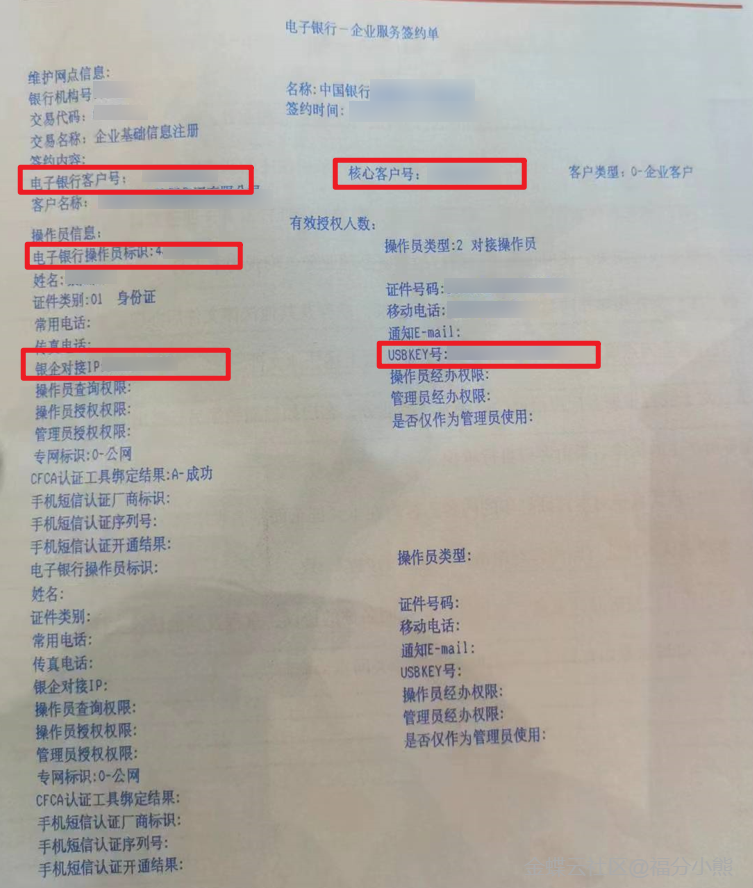
1.3操作员登录密码(柜台办理后会有一条短信)
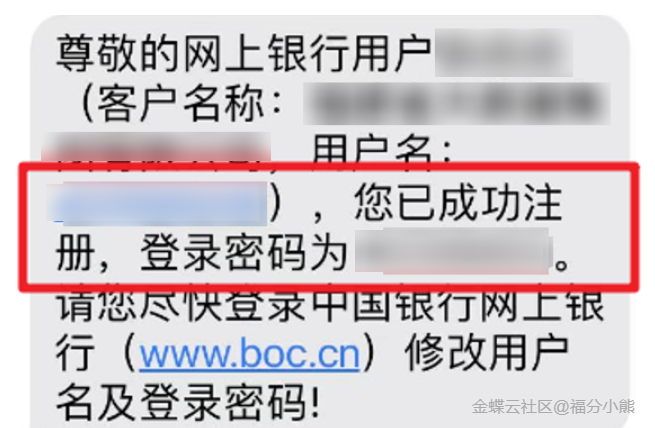
记得修改登录密码
1.4确保前置机所在网络能正常访问银行服务
准备工作:网络通讯联通性测试
公网模式:命令行方式运行telnet b2enew.bankofchina.com 443
安装工具(配置助手)里的测试(PING)是无效的,因为总行服务器禁PING
2.前置机程序部署
本文采取微前置一键部署包方式部署(更加高效快捷),可以理解微前置一键部署包属于中行配置文件生成器+服务自动安装的程序。
2.1设置USBKEY密码
1.前置机插入USB-KEY,将自动安装驱动
2.如果未自动安装,在“我的电脑”中,有一个虚拟光驱,
内有USB-KEY驱动,手动点击安装
3.驱动安装结束后,弹出界面要求输入初始密码,推荐8位长度。
提醒客户财务人员记录并保管该密码,若干年后,USB-KEY证书到期时,
更新证书时需要该密码。
2.2查看证书是否正常、是否在有效期内(检查到期时间)
桌面右下角出现中行图标,双击查看证书状态,有两个证书即为正常。

点击一张证书,再点查看证书,检查证书有效期是否正确,若已过期需要到柜台处理
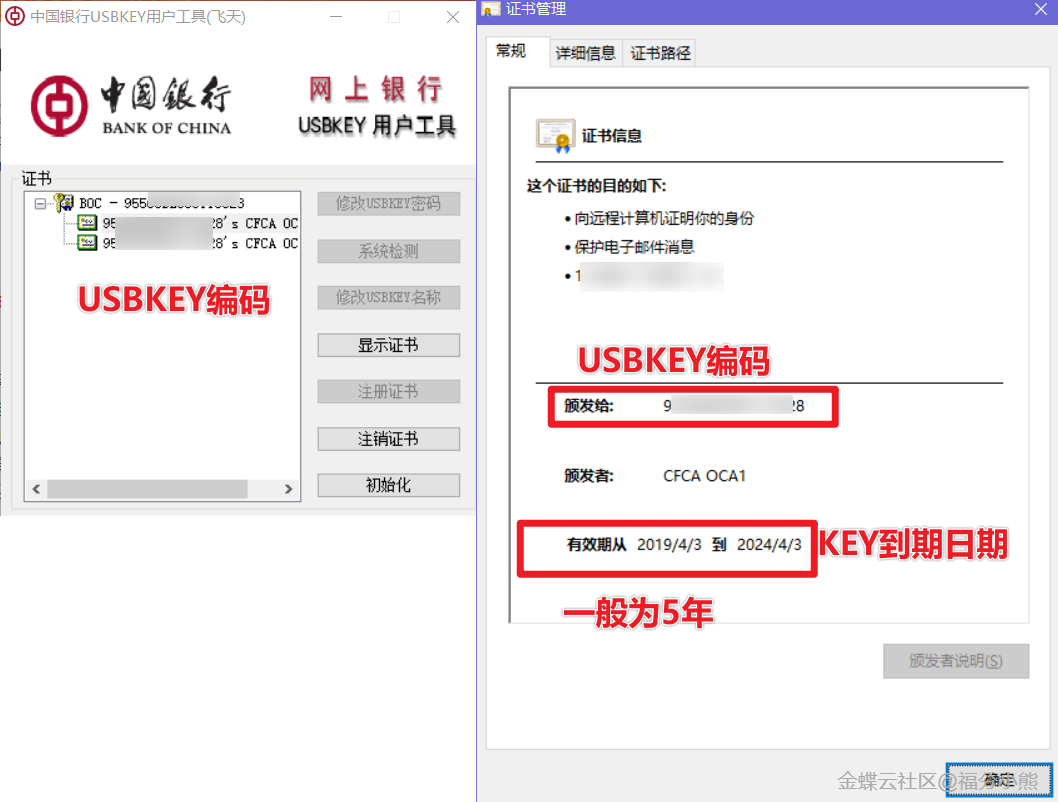
系统检测,查看服务是否正常启动。注意看下方的密码重试次数。
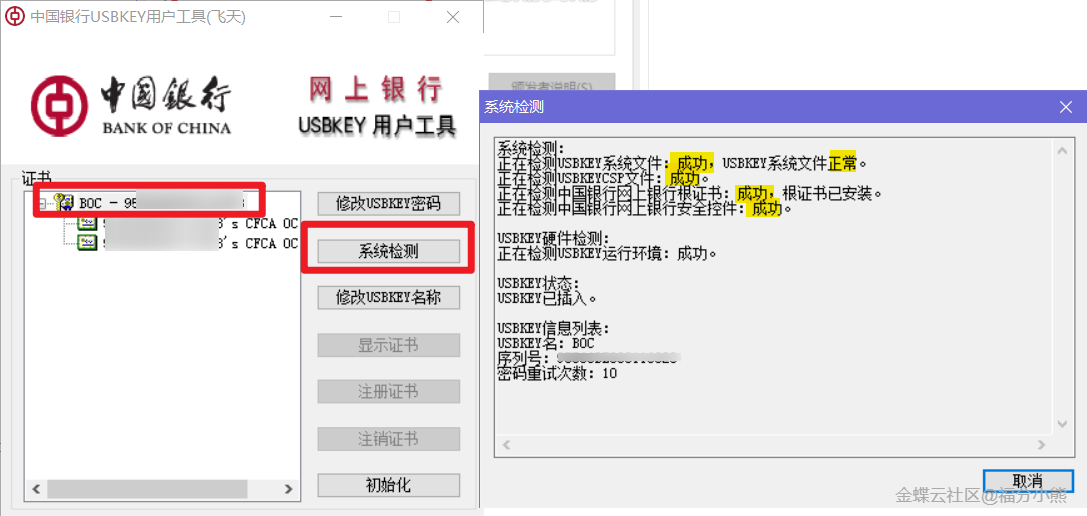
2.3提取微前置一键部署包BOCMEB2EC.zip
从总行下发版本包(例如:BOCEIP-D-B2EC_V01.0J08_SP.zip)中提取出BOCMB2EC.zip,参见下图
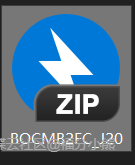
将BOCMB2EC.zip解压缩至任意盘符根目录上(例如:D盘)参见下图
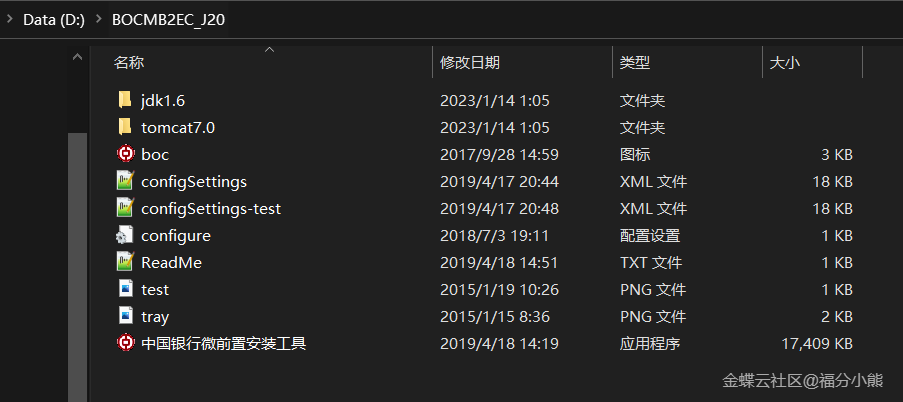
2.4修改配置文件中的专用信任证书为正式环境专用
删除\BOCMB2EC\tomcat7.0\webapps\B2EC\WEB-INF\classes\trustedcerts.jks
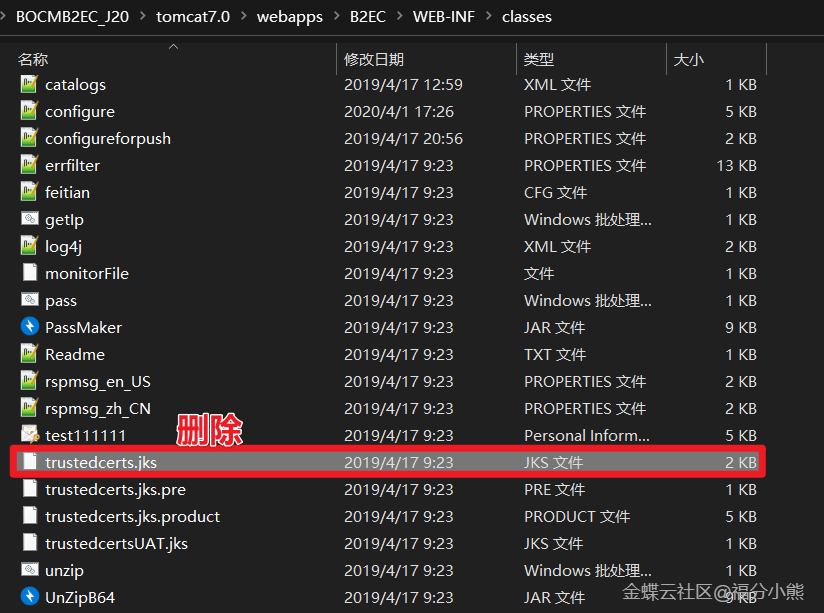
将\BOCMB2EC\tomcat7.0\webapps\B2EC\WEB-INF\classes\trustedcerts.jks.product重命名为trustedcerts.jks,确保trustedcerts.jks为5KB大小
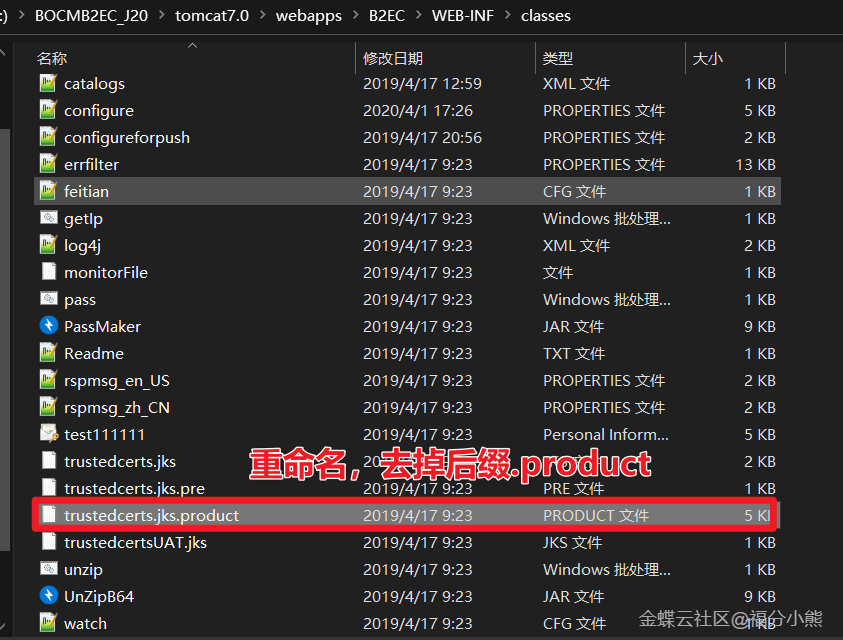
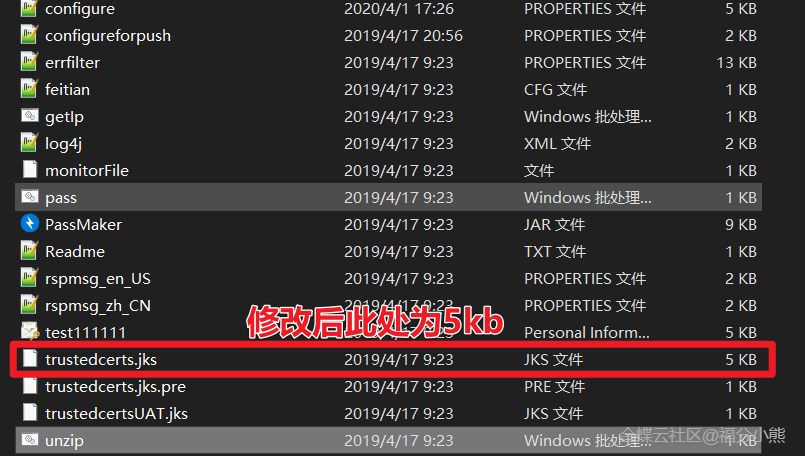
2.5禁用tomcat下的APJ
用记事本打开\BOCMB2EC\tomcat7.0\conf\server.xml, 关闭APJ 。
操作方法:搜索8009,定位后为其下一行加上注释标记(如下红色所示)
0J19及以上版本无需执行本步骤
<!-- Define an AJP 1.3 Connector on port 8009 -->
<!--<Connector port="8009" protocol="AJP/1.3" redirectPort="8443" /> -->
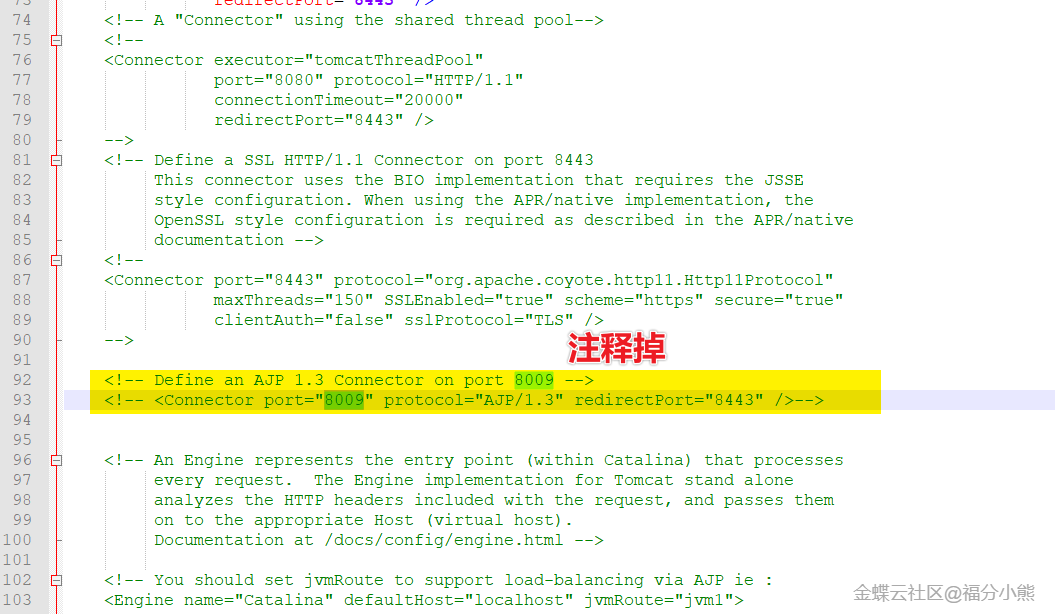
2.6TOMCAT默认端口修改
避免被其他程序占用TOMCAT端口
用记事本打开\BOCMB2EC\tomcat7.0\conf\server.xml
(1)修改tomcat监听的shutdown关闭端口,这个端口时负责监听关闭tomcat的请求(如:8005→18005)

(2)修改tomcat下的http端口(如8080→9191,用于金蝶银企访问),https端口(如8443→18443)
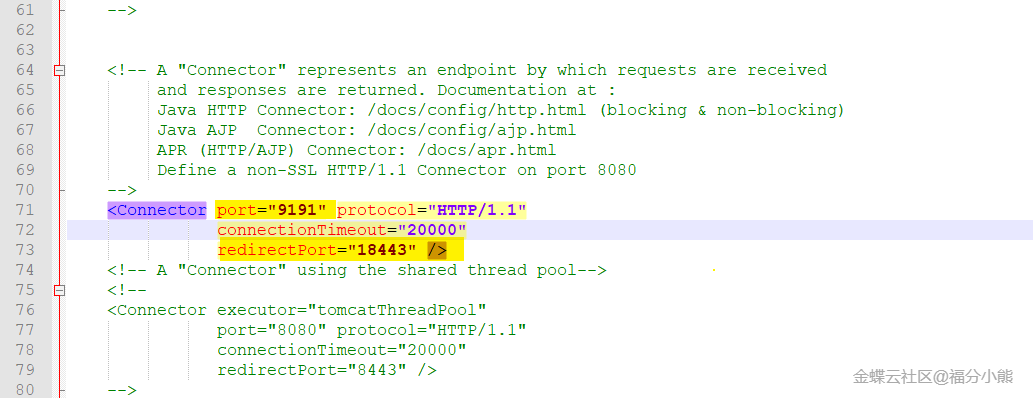
2.7鼠标右键“中国银行微前置安装工具.exe”,以管理员身份运行

2.8【基本属性管理】中,点击按钮【生产环境】
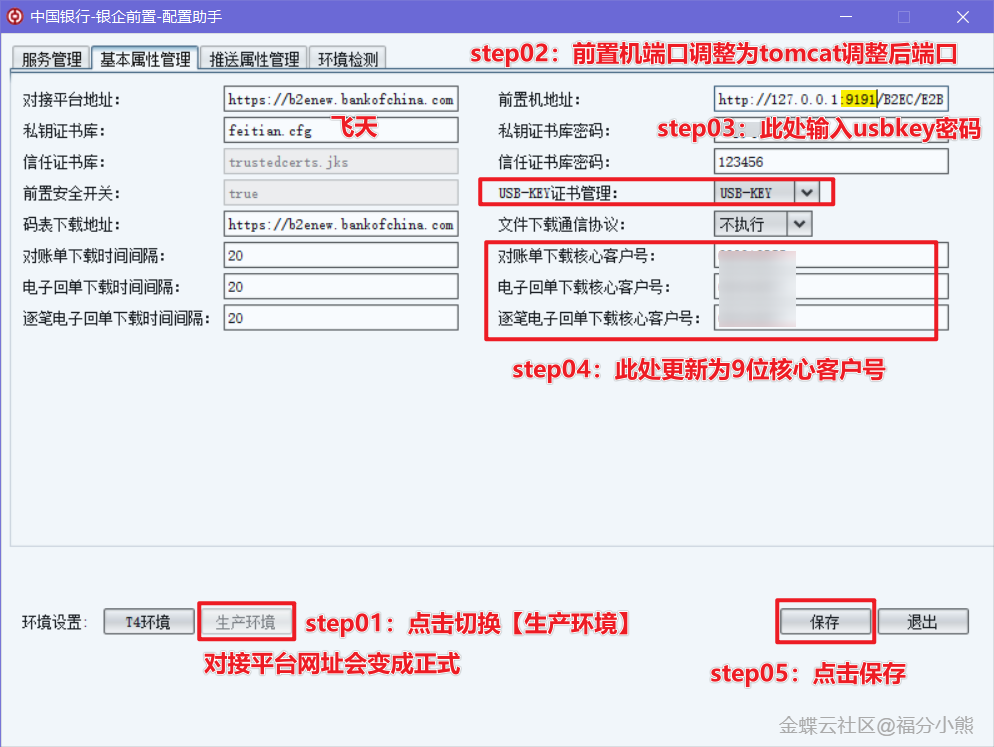
注意:私钥证书库,如果是使用飞天诚信的USB KEY,填写feitian.cfg;如果是使用握奇的USB KEY,填写watch.cfg
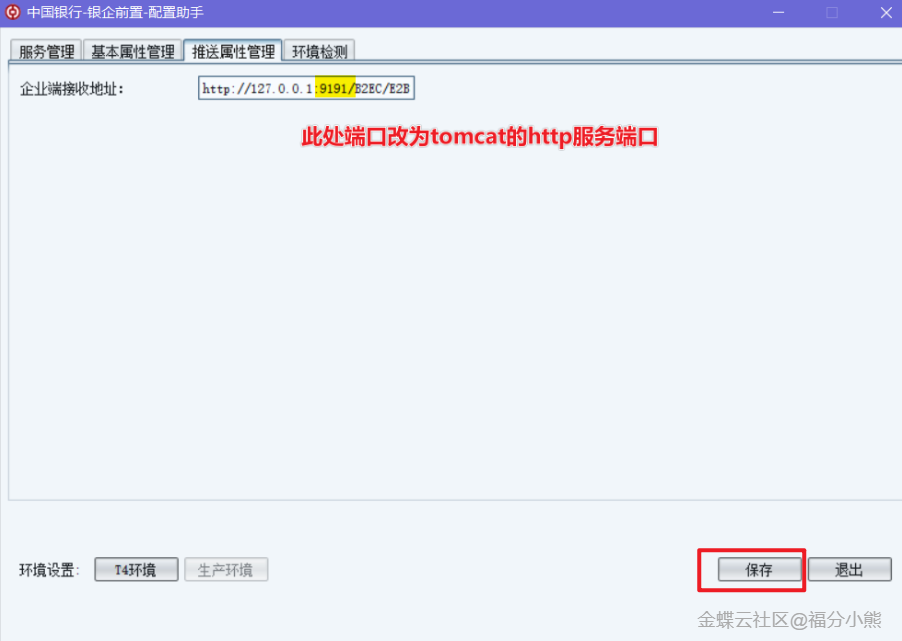
2.9修改前置机运行日志保存地址
\BOCMB2EC_J20\tomcat7.0\webapps\B2EC\WEB-INF\classes下的log4j.xml文件。
将默认的前置机运行日志存放路径修改为指定位置,如D:/BOCMB2EC_J20/Log_M_B2EC/b2ec.log
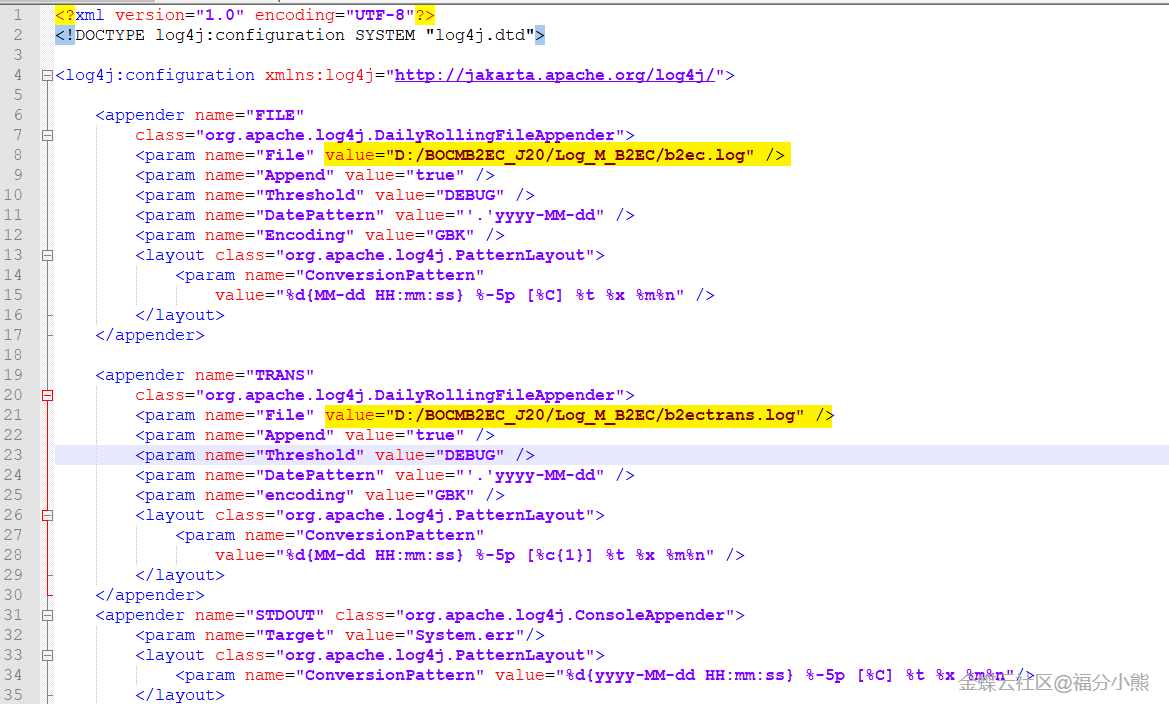
2.10启动微前置服务
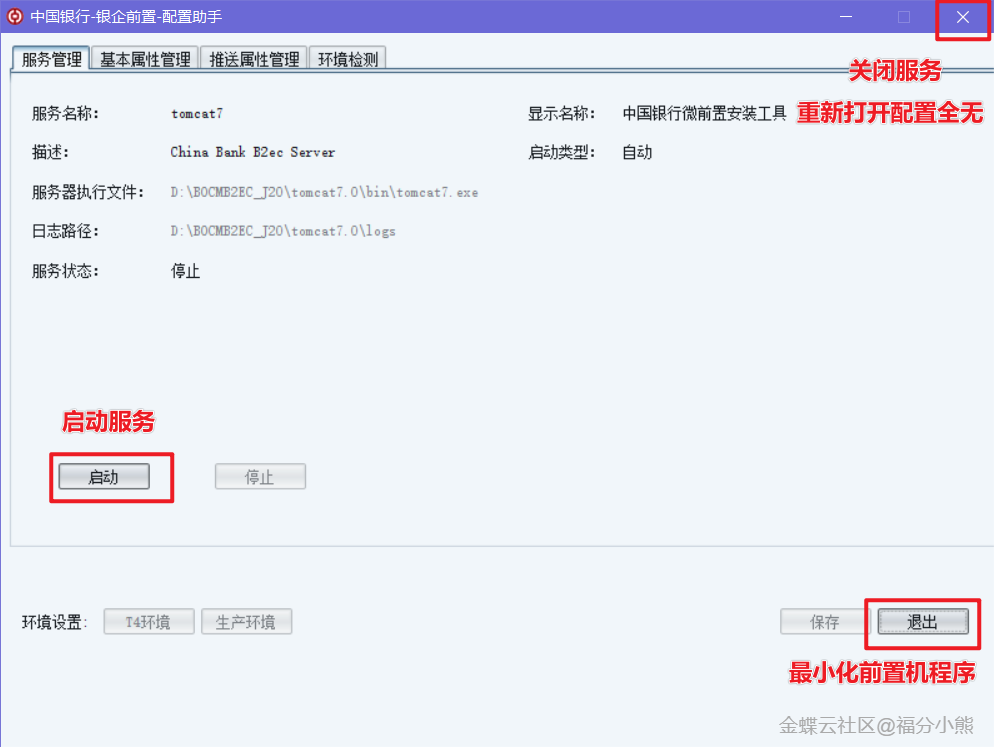
建议点启动,然后点退出最小化前置机服务。
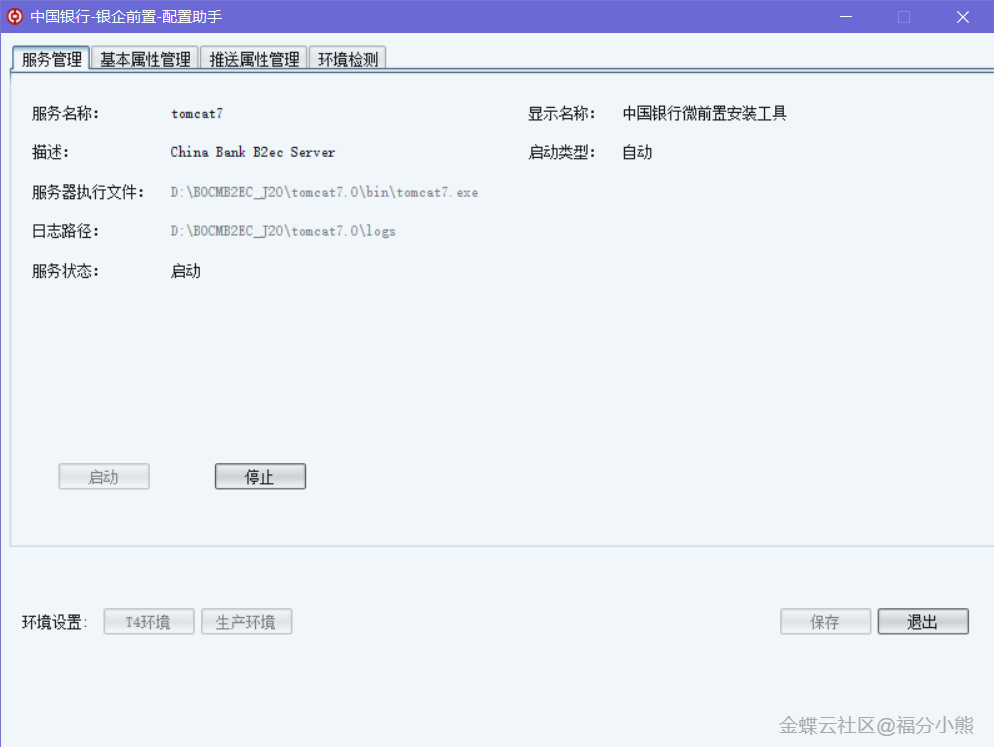
启动后会自动在服务中新增tomcat7的服务,且自动创建日志存放文件夹。
2.11其他注意事项
一键版配置助手使用的注意事项
因为配置助手的设计目的是初始安装一次性使用的,所以每次开启配置助手,看到的界面都是默认的参数,不是已调试配置好的参数
生产系统已调试安装好后,最好删除或者隐藏配置助手,以防二次打开配置助手,误点击“保存”按钮后相关参数丢失,引发UKEY被锁继而前置机无法正常工作的严重后果
没有配置助手的情况下,若需要手工启动或停止中国银行服务,建议使用”控制面板“->”管理工具“->”服务”->“中国银行银企对接前置机”->鼠标右键,也可以用管理员方式运行命令行,执行如下命令net start tomcat7或net stop tomcat7
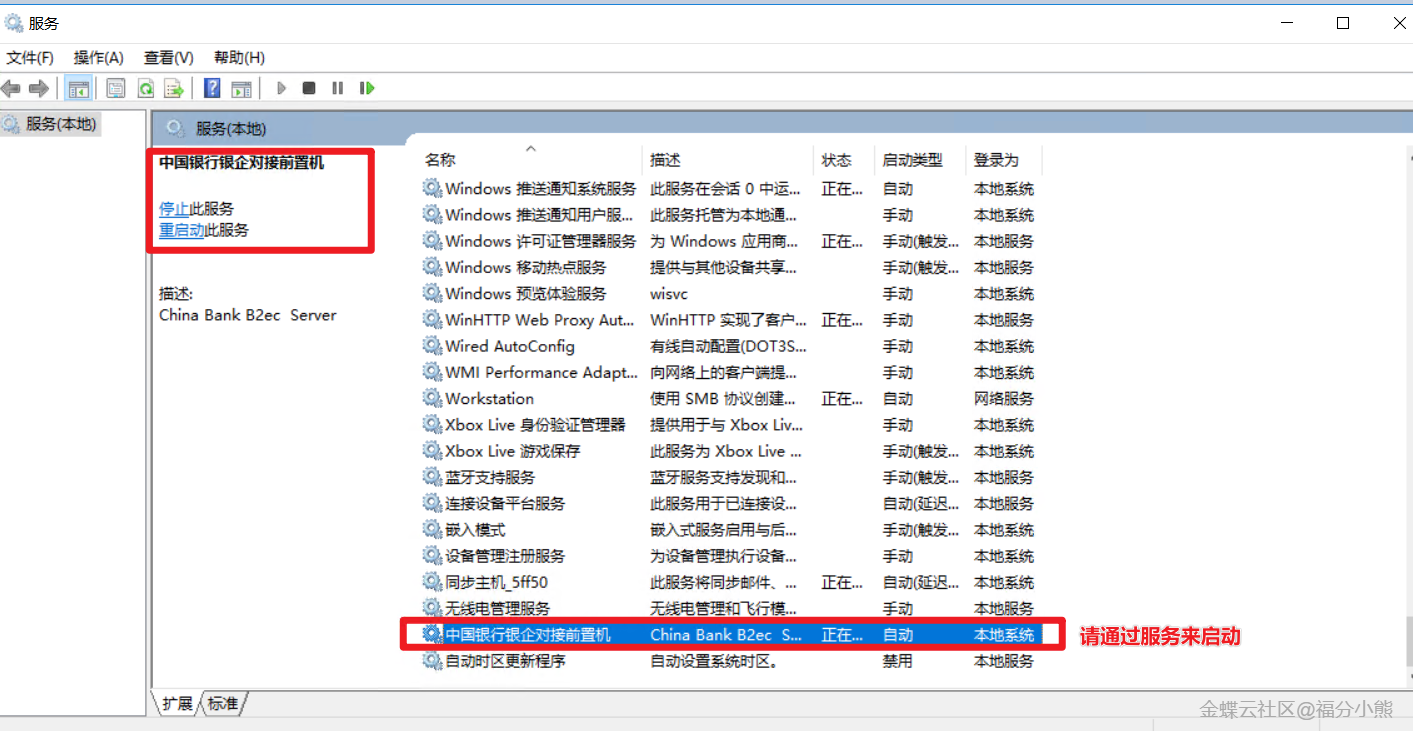
2.12配置电子回单下载
修改\BOCMB2EC\tomcat7.0\webapps\B2EC\WEB-INF\classes\configure.properties
ftp.trans.mode=00 | 20


根据交易码,修改相关交易类型的参数,以7801为例
7801.custid=299820158 #此处填入核心客户号,即SFTP用户名


2.13重置SFTP服务密码
生产默认密码BOChq99901!,投产时需要用WinSCP工具用SFTP协议登陆一次,会提示要求修改密码。
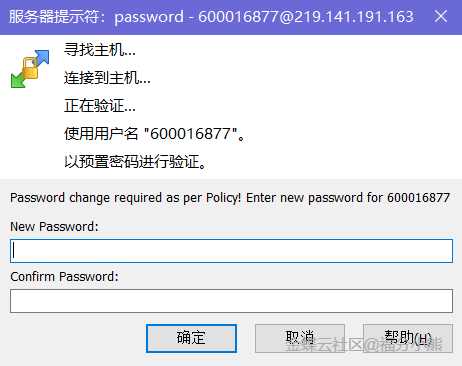
密码要求英文+特殊字符+数字
2.14修改\BOCMB2EC\tomcat7.0\webapps\B2EC\WEB-INF\classes\batchconfig\config.sftp
#host=219.141.191.163 #生产公网-电信
#host=123.124.191.163 #生产公网-联通
#port=21000 #生产
username=299820158 #此处填入核心客户号
password=修改后密码 #生产默认密码BOChq99901!,投产时需要用WinSCP工具用SFTP协议登陆一次,会提示要求修改密码
downloaddirectory=/
localdownloaddir=D:/huidan/ #如前置机D盘上需创建文件夹huidan,再创建子目录7801
download.isbranch=false
backflag=true
remoutbackupdirectory=/Inbox/
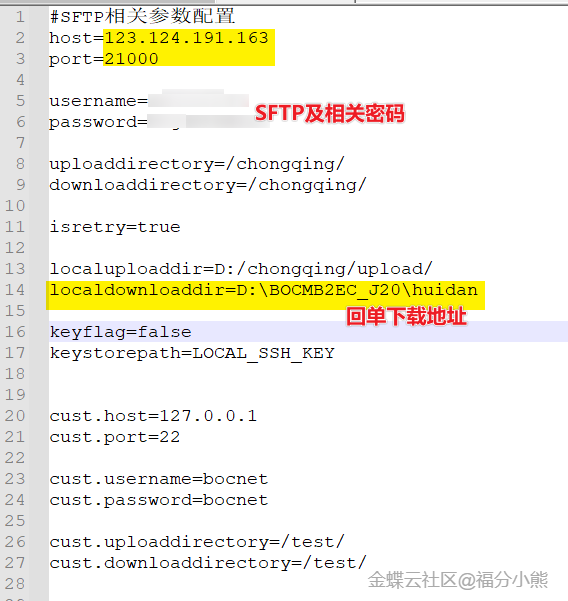
3.银企平台配置
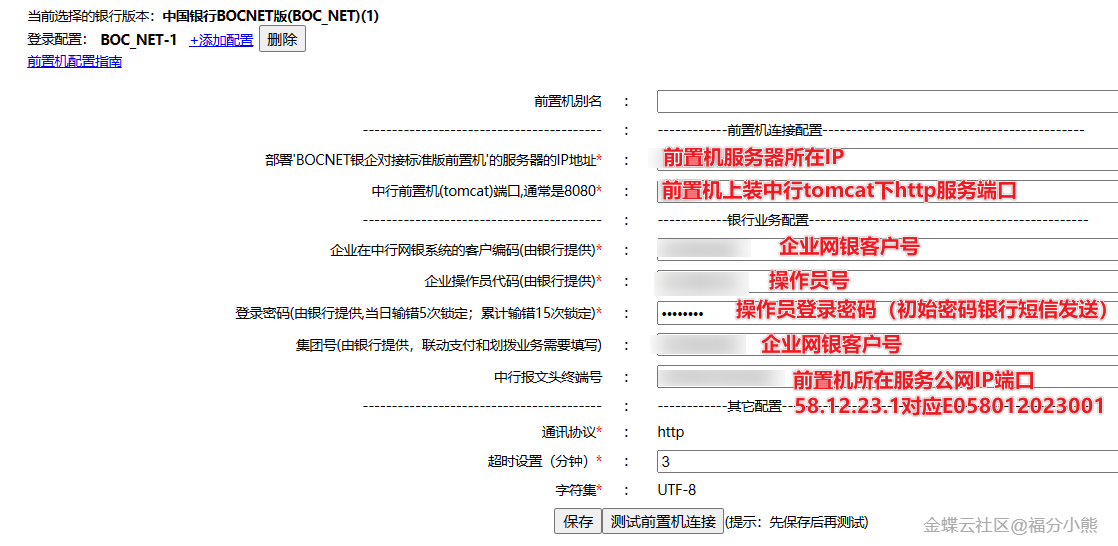
同步银行账号,在银企平台中查询余额校验,可以用即可。
推荐阅读

